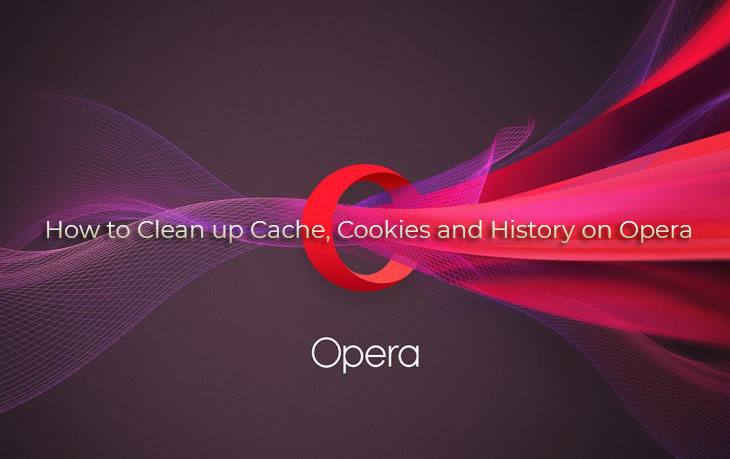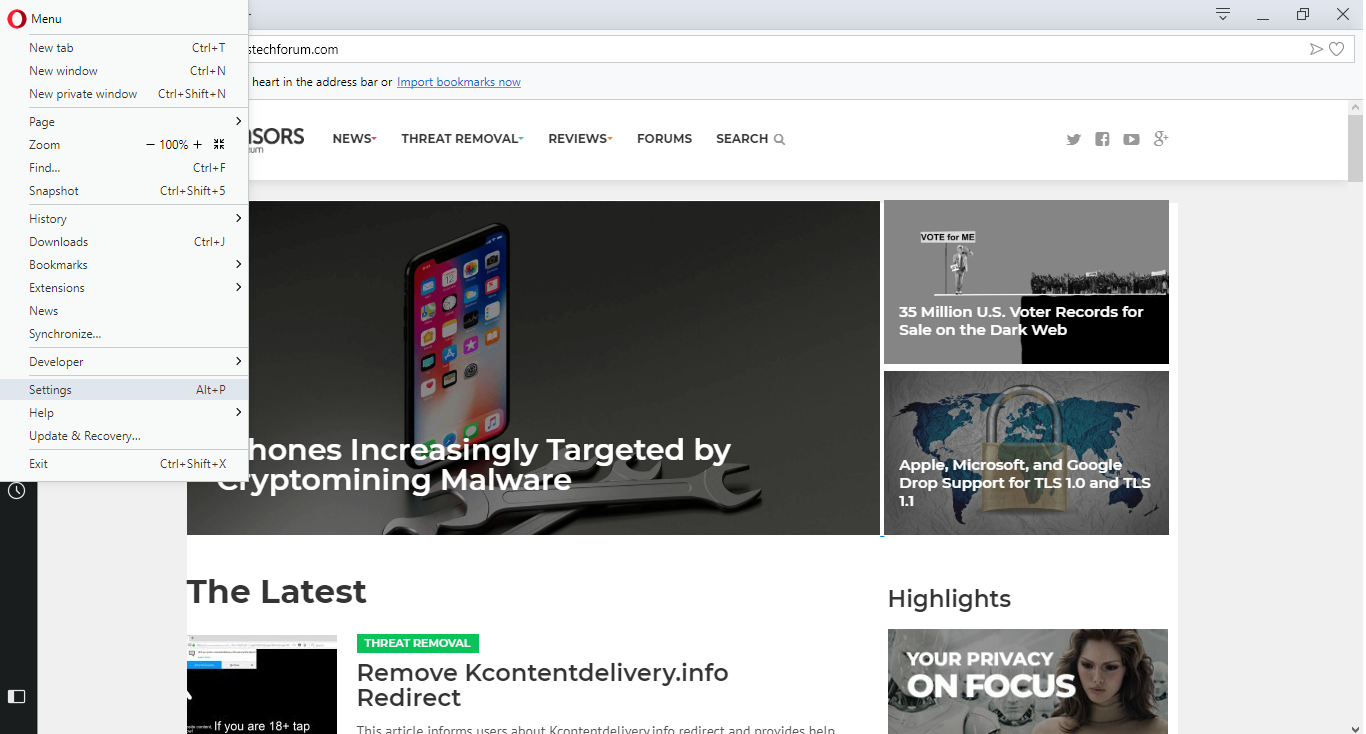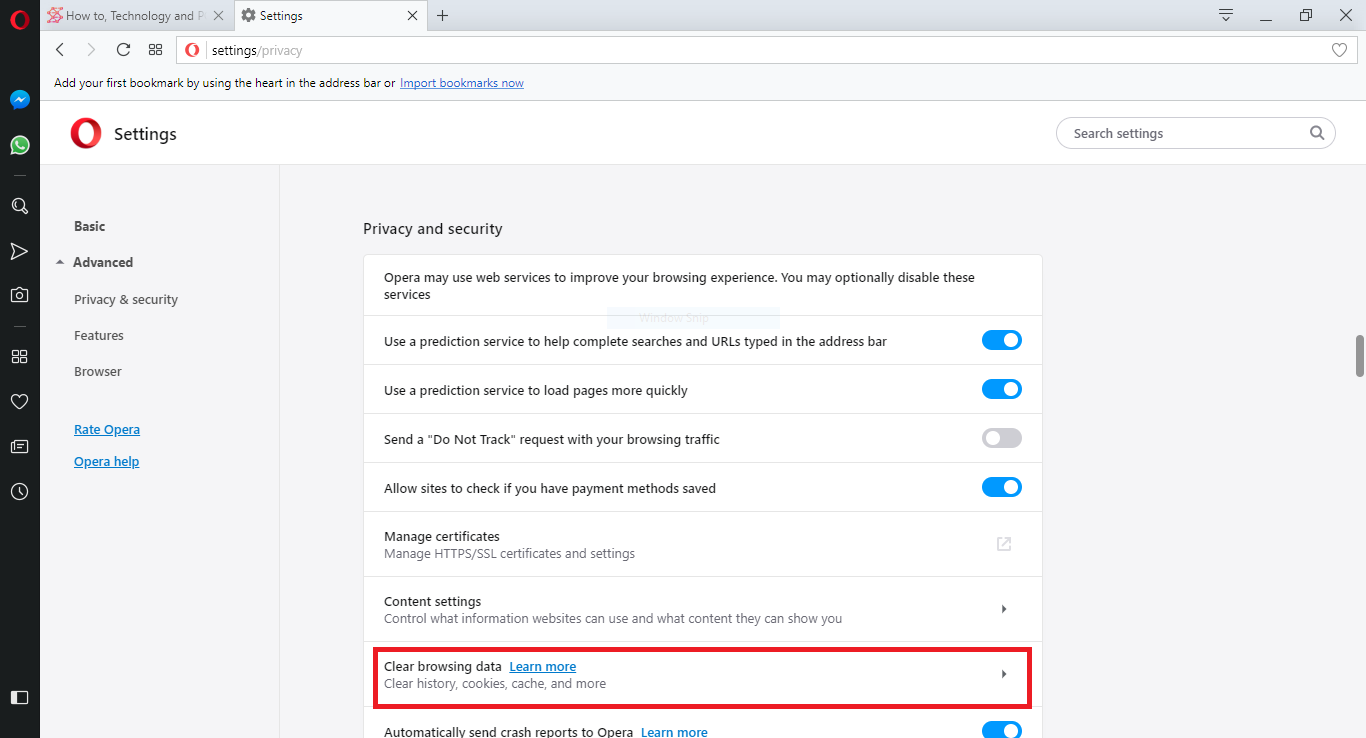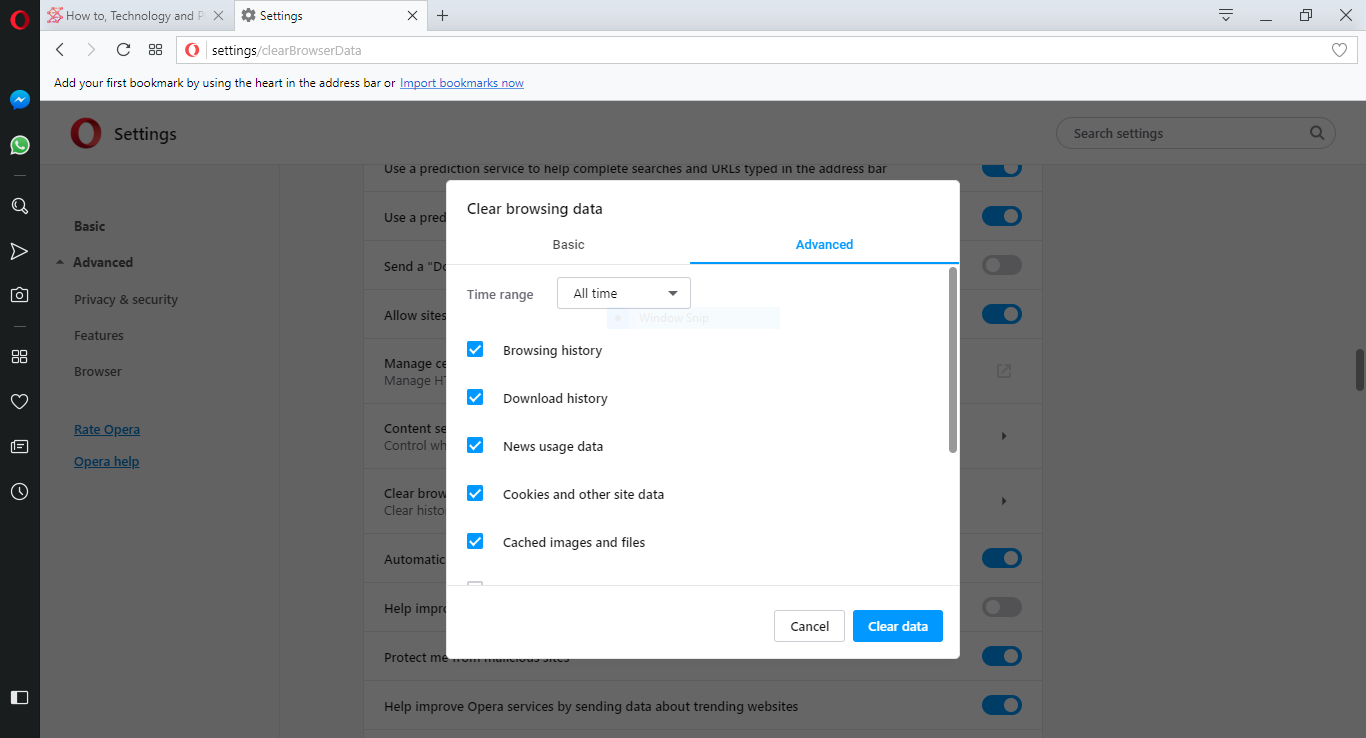Opera Webブラウザは最も広く使用されているブラウザではないかもしれませんが、それでも何百万ものユーザーに採用されています. StatsCounterによると, Operaはによって使用されます 3,38% InternetExplorerよりも人気のあるユーザーの数, 9月の期間 2017 – 9月 2018. 他のすべてのブラウザと同じように, 定期的なウェブブラウジング中に大量のジャンクデータが生成されるため、Operaも定期的なメンテナンスが必要です. 歴史をきれいにする方法を学ぶために, OperaブラウザからのキャッシュとCookie, この記事の指示に従ってください.
ステップ 1: 設定ページにアクセスします
クッキーのようなジャンクデータのクリーンアップ, キャッシュと履歴は、関連するオプションに移動することで実行されます. 他のすべてのブラウザと同様に、開く必要のある設定ページ内にあります. それを開くには Operaメニューをクリックします アプリケーションの左上隅にあります. 次に、 設定 タブ. このメニューを開く別の方法は、キーボードの組み合わせを押すことです。 ALT + P.
ステップ 2: プライバシーオプションに移動します
設定ページにアクセスすると、最初に表示されるビューには、ブラウザのパーソナライズに関連する最も基本的なオプションのみが表示されます。. 左側にある 高度 名前の横にある矢印をクリックして展開する必要があるタブ. これにより、3つのメニューオプションが表示されます (プライバシー & 安全, 機能とブラウザ). アクセスする プライバシー & 安全 必要なメニューを見つけるためのオプション.
ステップ 3: キャッシュをクリーンアップする, クッキーとOperaの歴史
を見つける 閲覧履歴データの消去 それをクリックします. 表示されるポップアップには、2つのメインビューにグループ化された利用可能なオプションが表示されます— 基本 と 高度. すべてのキャッシュを完全に削除するには, クッキーと履歴は 高度 ビューと すべてのオプションを確認してください. 完全なリストには、次のものが含まれます:
- 閲覧履歴
- ダウンロード履歴
- ニュース利用データ
- クッキーおよびその他のサイトデータ
- キャッシュされた画像とファイル
- パスワード
- フォームデータの自動入力
- コンテンツ設定
- ホストされているアプリのデータ
- メディアライセンス
The 時間範囲 オプションを使用すると、データが削除される期間を設定できます, いくつかの利用可能な値があります:最後の時間, 過去 24 時間, 過去 7 日々, 過去 4 数週間 と いつも. を選択 いつも オプション、次に クリアデータ ボタン.